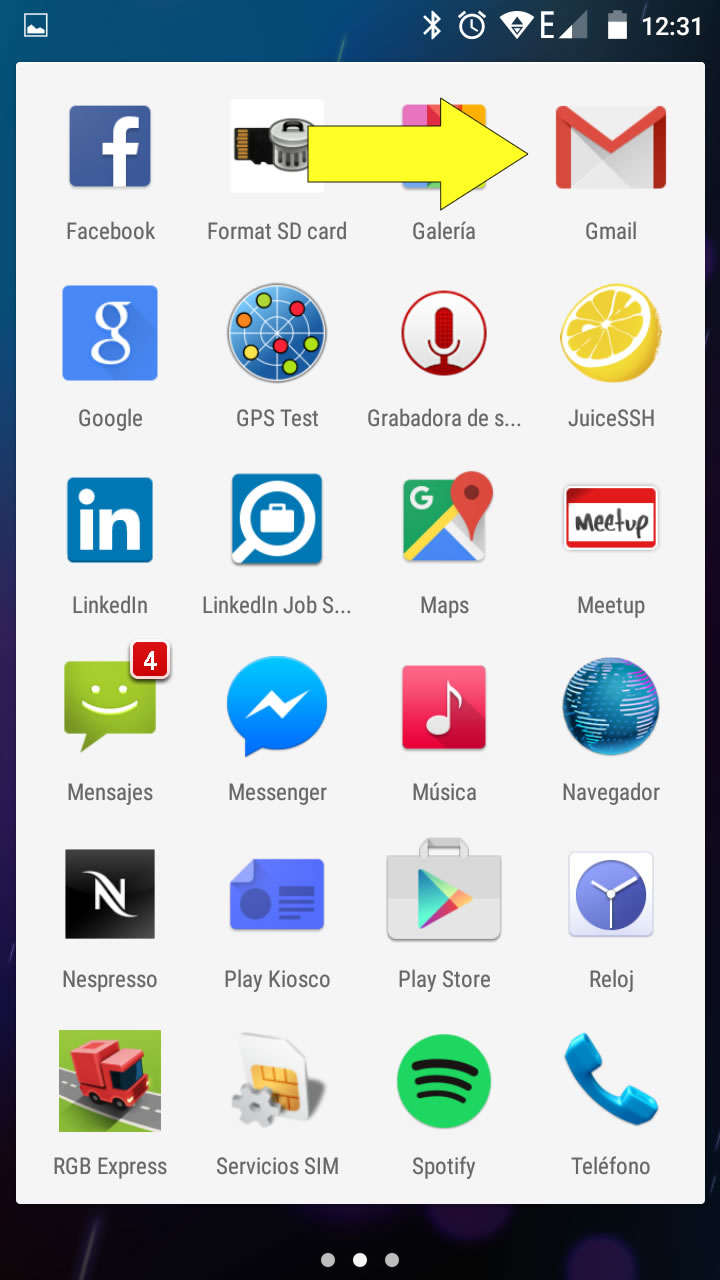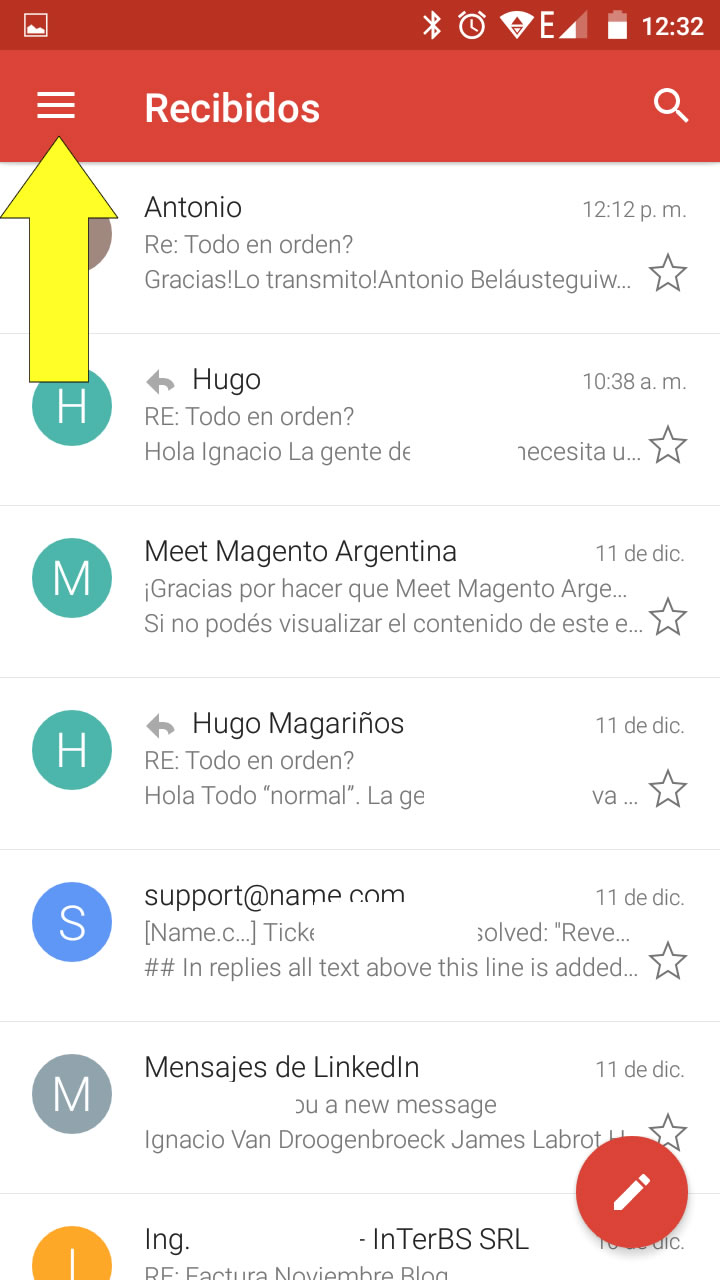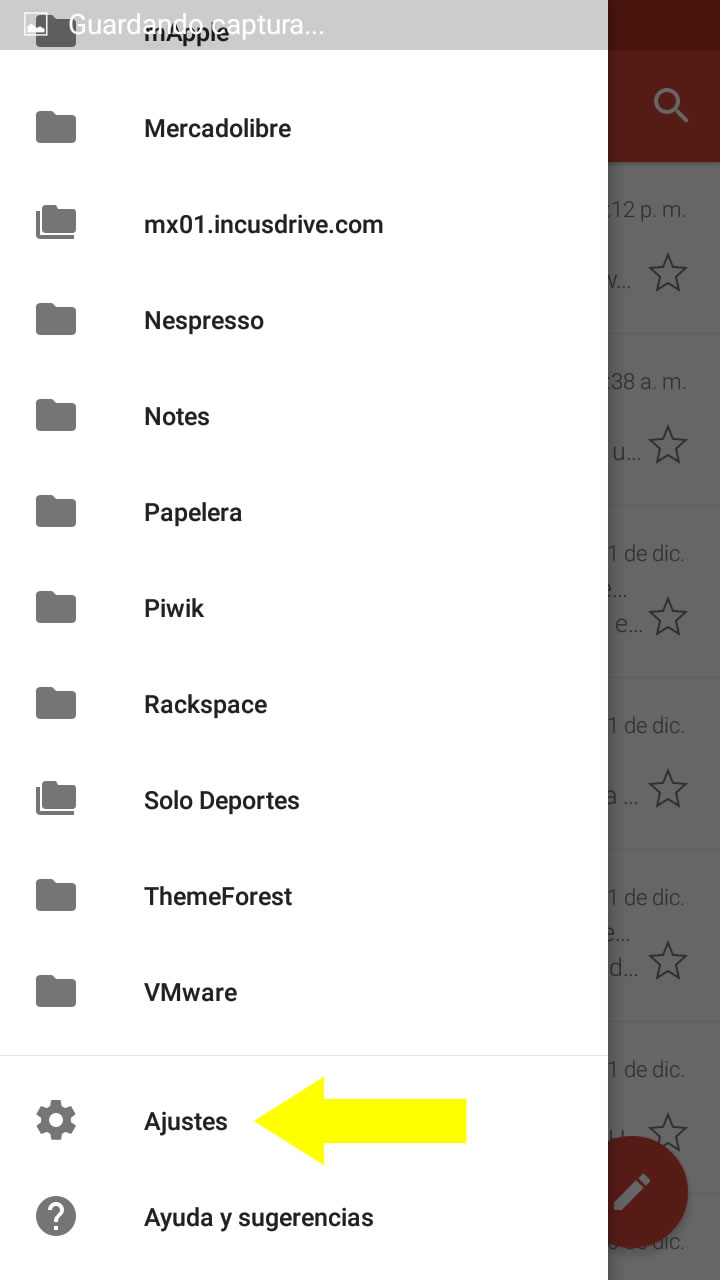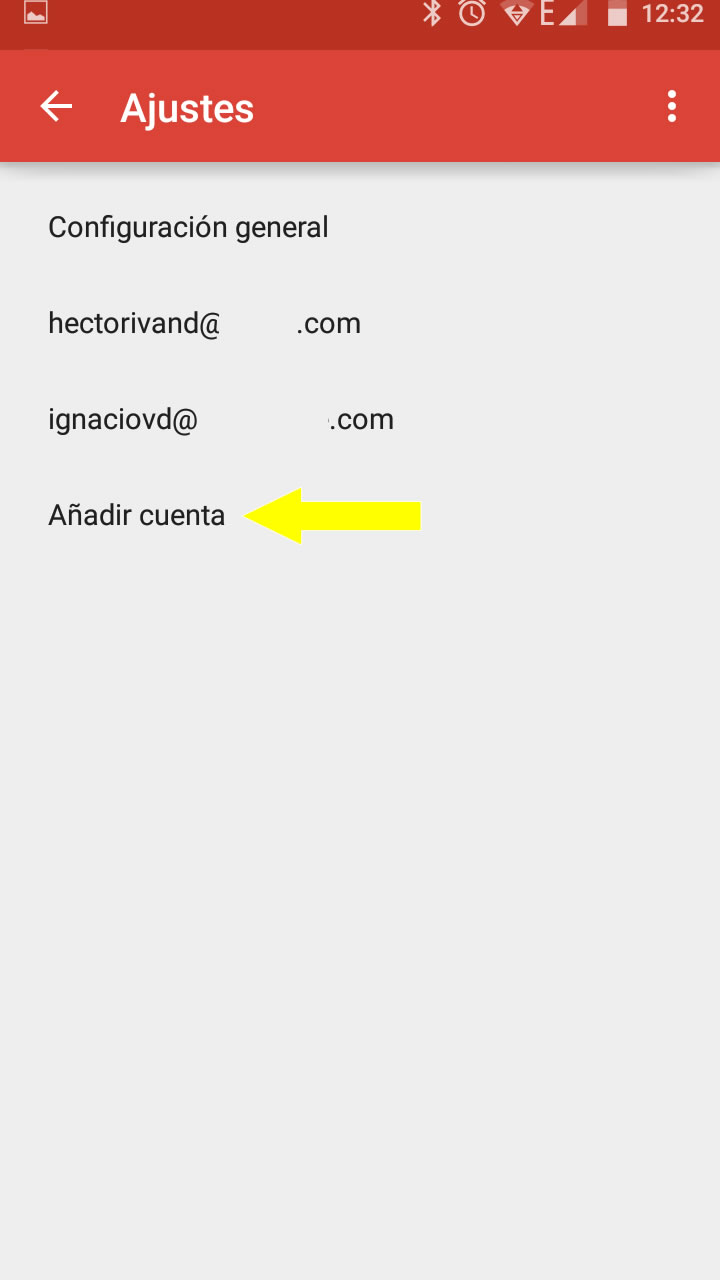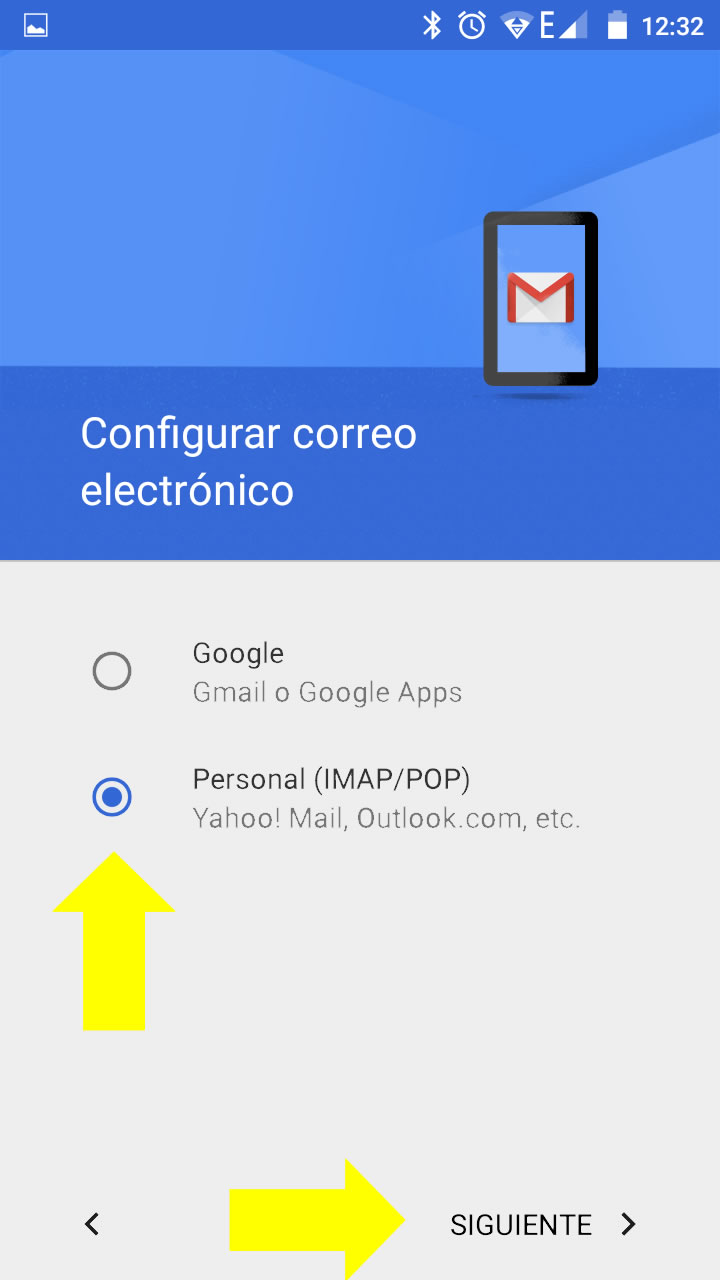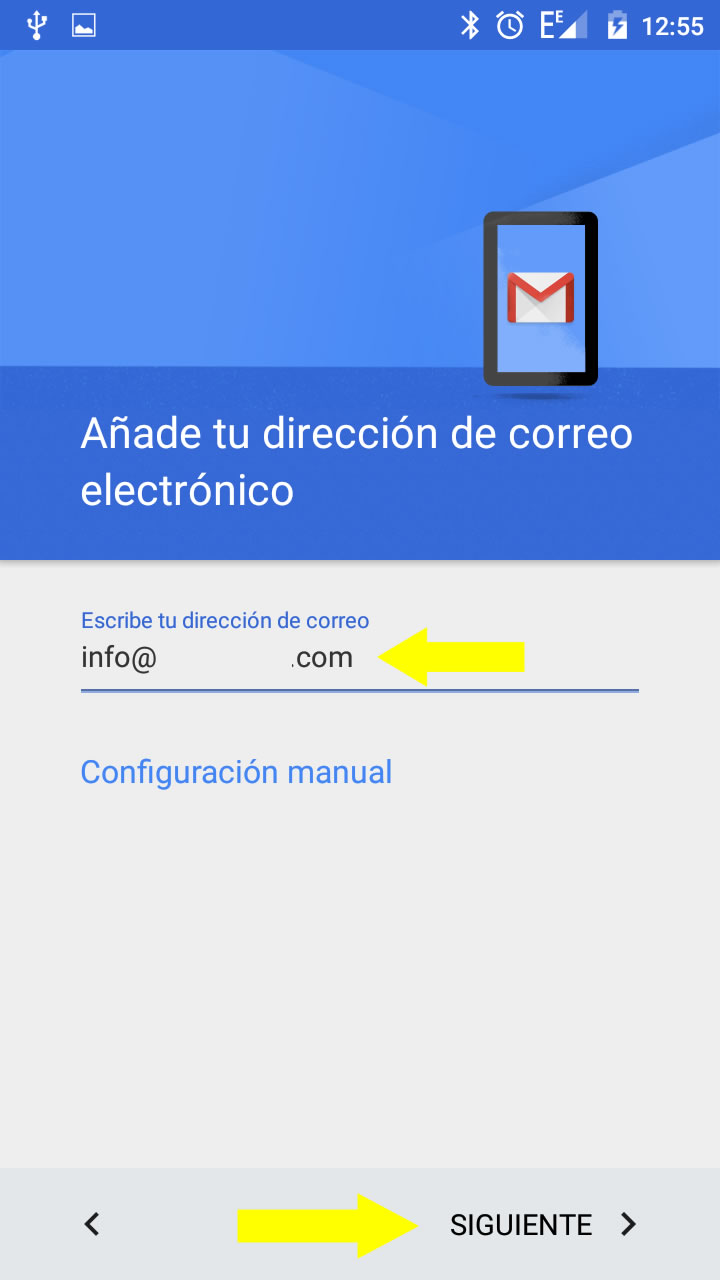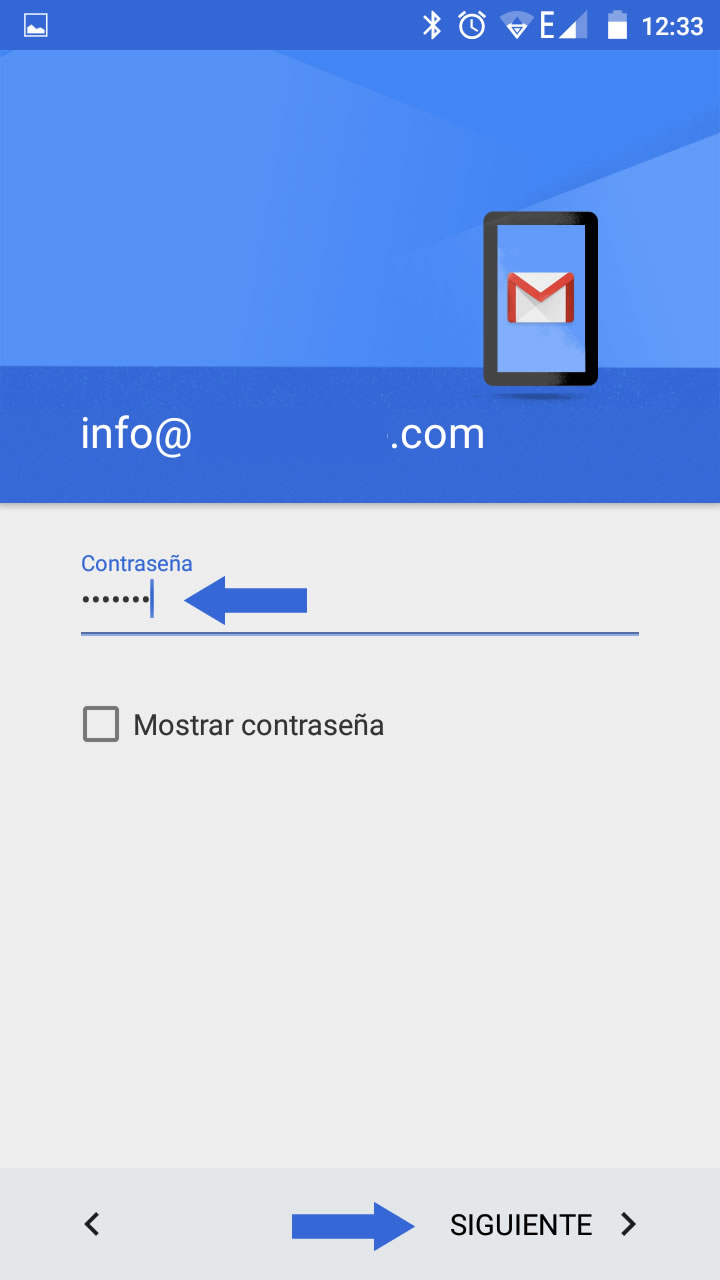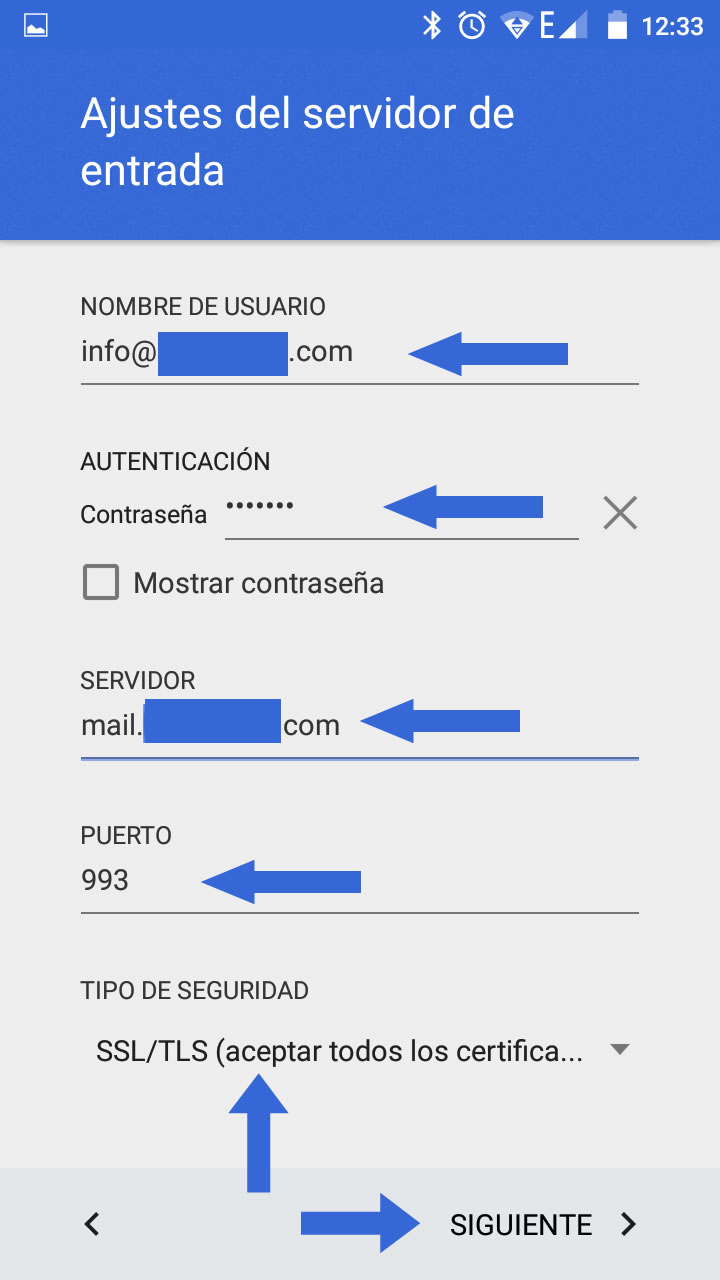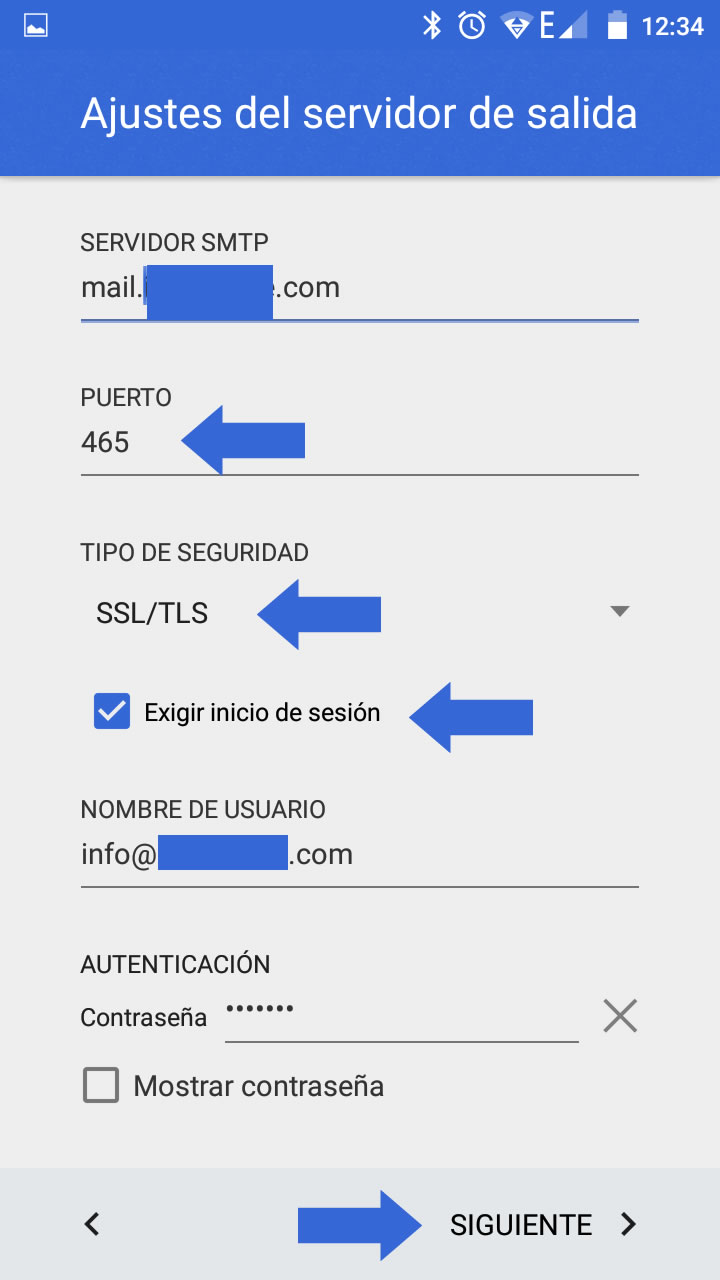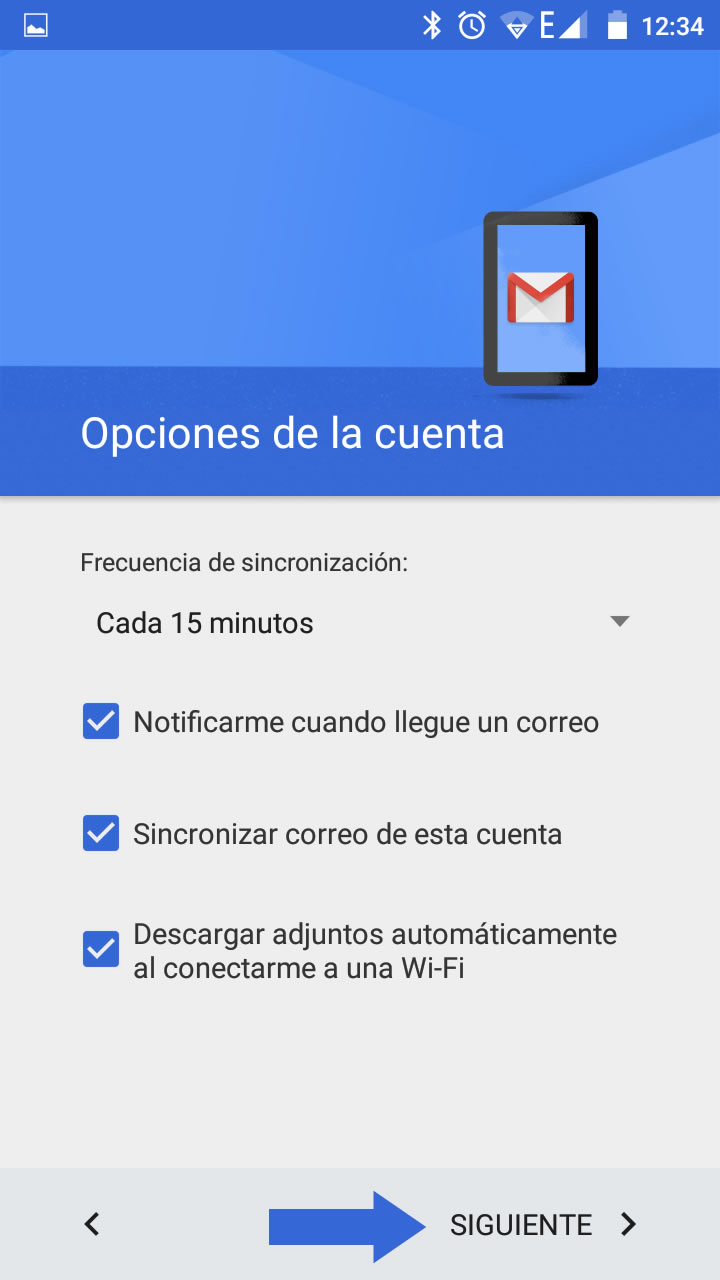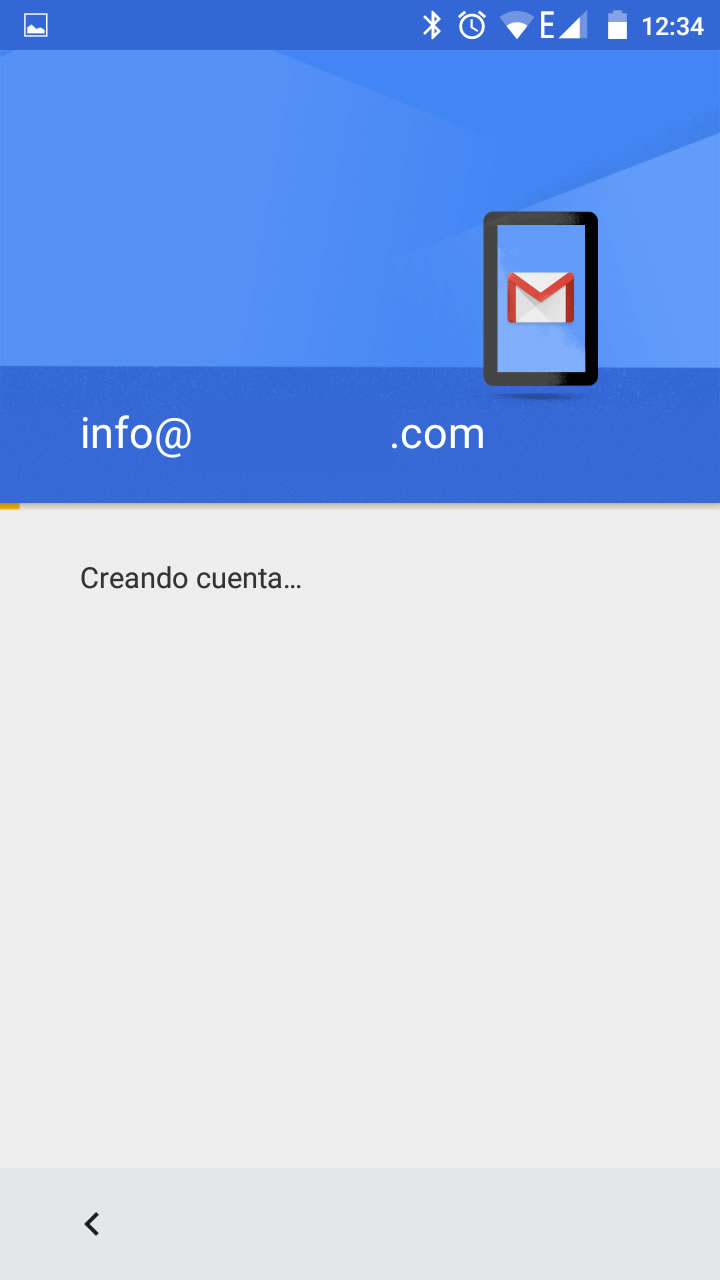Buen día para todos! Hoy les voy a mostrar cómo configurar nuestros mails en la aplicación de Gmail en Android 5.0. Seguramente ustedes se preguntarán porque en la aplicación de Gmail y no en la de correo. Bueno, particularmente la prefiero por el simple hecho de que no falla; en algunos casos, la aplicación nativa de Android dejaba de sincronizar los mensajes -o simplemente desaparecían- y era necesario volver a configurar la cuenta.
Para comenzar con su configuración, buscamos la aplicación Gmail. Si no la tienes, puedes descargarla gratis desde Play Store:
Una vez dentro, hacemos un click sobre el menú, tal como está indicado en la imagen:
Hacemos un tap sobre «Ajustes», como aparece señalado:
En esta pantalla veremos las cuentas configuradas (si es que las hay, como es mi caso). Si no existe ninguna simplemente aparecerá «Añadir cuenta»:
Elegimos un tipo de cuenta Personal (IMAP/POP) y luego hacemos un tap sobre «Siguiente»:
Escribímos nuestra cuenta de correo y nuevamente hacemos un tap en «Siguiente»
Especificamos qué tipo de cuenta es (siempre recomiendo usar IMAP) y una vez seleccionado, hacemos un tap en «Siguiente»:
Especificamos la contraseña y hacemos nuevamente un tap en «Siguiente»:
En esta pantalla debemos especificar el servidor, el puerto que usará para conectarse y el tipo de seguridad que soporta. El resto lo cargará automáticamente de acuerdo con la información que especificamos en los pasos anteriores.
Lo mismo se da para el servidor de salida; asegurate de que la opción «Exigir inicio de sesión» se encuentre tildada. Esto es el equivalente a «Requiere autenticación».
Una vez que presionamos «Siguiente», validará los ajustes tanto del servidor de entrada como del de salida. Si está todo bien saltaremos a la siguiente pantalla:
Si llegamos a esta instancia es porque los datos que cargamos son correctos. Aquí puedes especificar la frecuencia con que revisará nuevos correos. Tené en cuenta que mientras más corto sea el período de verificación, más batería consumirá.
Si elegimos alguna opción en especial o dejamos todo por defecto, veremos una pantalla que indicará que nuestra cuenta será creada, tal como aparece en la siguiente captura:
Una vez terminada, volverá a la parte de «Ajustes» y podremos ver nuestra nueva cuenta creada. Luego, será cuestión de salir y comenzará a sincronizar los mensajes (si los hubiese) al teléfono.
Si tenés algún comentario o duda, podés registrarte y escribirnos aquí abajo, o bien contactarte con Soporte Técnico desde el área de clientes. Buena semana para todos!